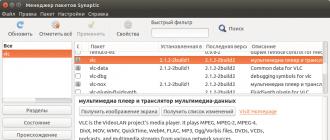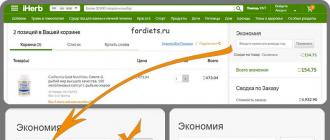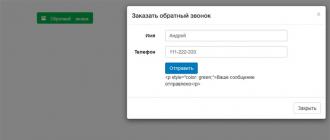). Вы должны сохранить копию этого номера. Это может потребоваться вам, например, при доступе к службе поддержки Xperia Care и регистрации вашего устройства. Кроме того, если ваше устройство украдено, некоторые сетевые провайдеры могут использовать это число, чтобы остановить доступ к сети в вашей стране. Мы расскажем как узнать sony imei, 3 способами.
1. Отсоедините крышку гнезда для микро SIM-карты.
2. Поместите ноготь под правый или левый край лотка для этикеток, затем перетащите лоток наружу, чтобы просмотреть номер IMEI.
Как посмотреть imei Sony Xperia – способ 2
Вы также можете открыть телефонный номер телефона на своем устройстве и ввести *#06#, чтобы просмотреть номер IMEI.
Шаги:
Начните с перехода на главную страницу Sony Xperia M.
1. Главная страница – это главный экран, который вы видите, когда включаете свой мобильный телефон. Вы также можете легко получить доступ к этому экрану, нажав кнопку «Домой», расположенную в нижней части вашего мобильного телефона.
2. На главном экране нажмите значок телефона в левом нижнем углу дисплея.
3. Убедитесь, что вкладка « Клавиатура » выбрана в верхней части экрана, а затем введите *#06# в панель набора номера.

4. Номера IMEI должны автоматически появляться.
5.Если у вас есть SIM-телефон с дуэли, и ваш мобильный телефон позволяет использовать две разные SIM-карты, ваш телефон фактически отобразит 2 уникальных номера IMEI.
Поиск Sony imei, через настройки
Вы также можете найти номера IMEI для Sony Xperia M с помощью настроек.
Быстрая инструкции:
Главная страница> Значок приложения> Настройки> О телефоне> Состояние> IMEI
Подробные инструкции с фотографиями:
Перейдите на главную страницу и нажмите значок « Приложения» .
1. Значок Приложения на Sony Xperia M находится над клавишей Home; нижний центр. Значок выглядит как 9 белых точек, расположенных сверху и рядом друг с другом 3×3.

2. Нажмите на значок настроек.

3. Прокрутите вниз до нижней части страницы и коснитесь – о телефоне.
4. Выберите Состояние.

5. На этом экране должен отображаться номер IMEI.

Если у вас есть двойная SIM-карта, например модель, которую мы используем для этого руководства, вы можете просмотреть номера IMEI, нажав на вкладки SIM1 или SIM2 в верхней части дисплея.
Как еще я могу найти номер Sony imei?
Что делать, если мой мобильный телефон не включится? Что делать, если сенсорный экран работает неправильно? Что делать, если мой экран потемнел, и я ничего не вижу на экране гораздо меньше номера IMEI? Ну есть надежда.
Если вы не можете получить доступ к номеру IMIE, используя панель набора номера или через настройки, она также должна быть расположена на задней панели телефона. Он будет напечатан на наклейке в батарейном отсеке сотовых телефонов.
Просто снимите заднюю панель, извлеките аккумулятор и загляните в пустой батарейный отсек. Номера IMEI будут напечатаны на этом ярлыке вместе с другой информацией о вашем мобильном телефоне.

Я надеюсь, что вам понравилось это руководство и было полезно найти номер IMEI на мобильном телефоне Sony Xperia M.
Если вы хотите выразить свою признательность и сообщите мне, что вам понравилась статья, не забудьте нажать кнопку Facebook Like или кнопку Google, показанную ниже. Если у вас есть какие-либо вопросы или вы просто хотите оставить дружеское замечание, не стесняйтесь оставлять комментарии ниже.
Все владельцы устройств Sony Xperia наверняка знакомы с функцией “my Xperia”, которая находится в разделе настроек безопасности и в случае активации при утере устройства позволяет с помощью специально веб-страницы найти его местоположение на карте, издать звуковой сигнал и при необходимости заблокировать или же стереть все данные. Но данная функция совсем не идеальна и малоэффективна, ведь для её работы необходимо, чтобы смартфон был включен и имел соединение с интернетом, в противном случае сервис попросту бесполезен, к тому же смартфон легко поддаётся сбросу настроек и перепрошивке, в результате чего вы точно можете попрощаться с ним.
Что же такое этот my Xperia Theft Protection и в чём принцип его работы? Наконец-то хоть кто-то додумался внедрить встроенный защитник непосредственно в загрузчик, а не в систему! Поясню: ранее приложения безопасности интегрировали в операционную систему и поэтому, причем посторонний человек мог быстро сбросить устройство к заводским настройкам или прошить его, в результате чего вся программная безопасность удалялась.
my Xperia Theft Protection работает по другому принципу: она интегрирована гораздо глубже в структуру устройства Сони Иксперия – в его загрузчик, а потому оно не является частью программного обеспечения и даже если злоумышленник захочет перепрошить смартфон, то во время запуска сработает защита в загрузчике и “вуаля”! Именно поэтому о существовании этой функции вы бы и не догадались! Даже если кто-то прошьёт смартфон через PC Companion или FlashTool, то данные естественно удалятся, сама служба my Xperia не будет раотать, однако и злоумышленник не сможет включить смартфон, ведь ему нужно будет пройти окно защиты с помощью вашей учётной записи Google. Кстати, именно с помощью учётной записи Google осуществляется защита, и именно эти данные необходимо ввести, чтобы разблокировать устройство.
На данный момент функция my Xperia Theft Protection поддерживается такими устройствами:
- Xperia М4 Aqua
- Xperia C4
- Xperia Tablet Z4
Но мы уверены, что со временем её поддержка будет распространена на остальные смартфоны и планшеты, но пока не понятно, каким образом её можно будет внедрить в устройство, ведь тут уже задействован загрузчик, а не просто система.
Чтобы активировать новую функцию защиты необходимо проделать следующие действия: открыть Настройки – Безопасность – Защита при помощи my Xperia.
После этого нажмите кнопку “Включить”, поставьте галочку согласия в появившемся окне “Условия и положения” и подтвердите своё решение, нажав на кнопку “Принять”. После этого функция будет полноценно функционировать, о чём владелец даже и не подозревает, а воришка и подавно.

Чтобы отключить MXTP нужно снова перейти в тот же самый пункт меню настроек и нажать кнопку “Выключить”, для подтверждения чего понадобиться ввести данные Google-аккаунта.


Если данные аккаунта были введены не верно 5 раз, то смартфон перейдёт в режим Lockdown. Вот как выглядит его окно:

Запускается этот режим протекции в следующих случаях:
- Желание отключить защиту MXTP и неправильный ввод данных Гугл
- Прошивка смартфона или планшета Sony Xperia с помощью PC Companion или например FlashTool
- При желании сделать общий сброс к заводским настройкам или хард ресет
- Удаление учётной записи Google с устройства
- Удаление прав администратора
- Запуск смартфона, который был заблокирован через веб-страницу my Xperia
Как видим, наш Sony Xperia действительно защищён со всех сторон и если злоумышленник не сможет верно ввести необходимые для обхода защиты и разблокировки устройства данные (это я снова о Google-аккаунте), то оно будет для него совершенно бесполезным кирпичом, потому что:
- Все приложения будут остановлены
- Блокируется возможность совершать звонки (возможно только экстренные)
- Входящие вызовы будут направлены на голосовую почту
- USB-порт будет функционировать исключительно в режиме зарядки и смартфон или планшет не будет обнаруживаться никакими ПК, будь то Windows или Mac, чтобы не было возможности совершить прошивку
- Да вообще ничего устройство не будет делать!
Вот что по этому поводу говорят в Sony: “Блокирование будет оставаться в силе до тех пор, пока пользователь не авторизуется. Перезагрузка программного обеспечения, перезагрузки устройства или манипулирования с памятью не смогут отключить службу”.
И наконец, как же разблокировать устройство и отключить my Xperia Theft Protection? Если вы внимательно читали статью, то наверняка уже и сами знаете ответ на данный вопрос – в соответствующем окне введите данные Google-аккаунта, которые использовались во время активации защиты.


В конце хочется отметить, что Sony Mobile провели действительно грандиозную работу и создали полезную и очень нужную функцию по обеспечению безопасности своих мобильных устройств. Даже если вы и не сможете найти утерянный или украденный смартфон либо планшет, то вы будете уверены, что злоумышленник не сможет его использовать. Кстати, для нормальной работы функции необходимо, чтобы загрузчик оставался заблокированным!
Вконтакте
Увы, но каждый может столкнуться с вопросом как найти потерянный телефон Андроид, поэтому мы решили разобраться в нем в нашей статье, чтобы в случае утери Вы знали как правильно действовать. Зачастую при потере или краже телефона человек обращается в полицию, но шанс, что его найдут минимален. К счастью есть другие надежные и эффективные способы, как найти телефон андроид если потерял, о которых мы далее и поговорим. Никаких сложных действий Вам не придется совершать, но важно, чтобы у Вас был зарегистрирован аккаунт Google. Если Вы не пользовались им на своем телефоне, то найти его будет уже невозможно.
Вам нужно будет активировать настройку “Удаленное управление”, для чего нужно перейти в пункт “Мое местоположение” в настройках смартфона и поставить галочку “Разрешить отслеживать координаты”. Это поможет Вам случае кражи и утери, поэтому рекомендуем постоянно держать функцию включенной. Она хоть и съедает заряд аккумулятора, но без нее практически не остается шансов найти девайс в случае утери.
Способы найти потерянный Андроид телефон через компьютер
Вопрос, можно ли найти телефон Андроид если потерял имеет положительный ответ, но многое зависит от обстоятельств. С помощью сервиса Android Device Manager можно осуществлять поиск со своего компьютера. Но если злоумышленники уже успели сбросить настройки на девайсе или он пребывает в выключенном состоянии, то функционал будет урезанным. Но не всегда воры догадываются сделать это, поэтому шансы найти устройство еще есть. Для этого производим следующие манипуляции на своем ПК:
- Переходим по ссылке https://www.google.com/android/devicemanager , где Вы получаете доступ для удаленного управления;
- Авторизируемся под данными своего Гугл-аккаунта;
- Перед Вами появляется окно, содержащее в себе следующую информацию.

Решая вопрос, как найти телефон Андроид, если потерял его, через компьютер Вы увидите, что отсюда его можно заблокировать, позвонить или стереть всю информацию, хранящуюся в памяти.
Что делать, если не можешь найти телефон дома?
В условиях повседневной суеты или по своей рассеянности, телефон можно потерять даже у себя дома, как бы комично это не звучало. В этом случае поможет программа, позволяющая совершить звонок себе через интернет. Несколько минут телефон будет звонить, причем даже если на нем установлен беззвучный режим. Так его найти будет гораздо проще, Вам останется лишь пройтись по комнатам и услышать откуда играет рингтон.
Отправка СМС на потерянный или украденный смартфон
Если найти потерянный телефон Андроид через Google не удалось, то можно отправить на него сообщение с просьбой вернуть за вознаграждение. В это сложно поверить, но даже сейчас есть честные и ответственные люди, поэтому стоит надеяться, что после этого с Вами могут связаться люди, нашедшие телефон и договориться о его возвращении.
Приложение Lost Android - эффективный помощник при утере телефона
Если разбираясь, как найти потерянный телефон Андроид через интернет, Вы так и не смогли добиться результатов, то стоит попробовать одно из самых популярных и функциональных приложений - Lost Android. Установив и впервые попав в интерфейс приложения, нужно предоставить ему права администратора. Без этого у Вас не будет доступа к блокировке аппарата и удалению информации с его памяти. С помощью приложения можно дистанционно включить звук на украденном телефоне и посмотреть его текущие GPS-координаты. Если GPS отключен, то можно активировать его. Также можно получить доступ к хранимой в нем информации и скопировать на компьютер, чтобы восстановить важные контакты и фотографии, даже если вернуть девайс уже не выйдет. Приложение умеет отсылать уведомления при смене СИМ-карты и отправлять уведомления с просьбой вернуть аппарат.
Еще больше интересного:
Извлечение информационного ярлычка из телефона Sony Xperia
Узнать искомые данные можно несколькими способами.
Способ первый
Способ второй
(довольно неординарный) - нужная информация чаще всего есть на чеке из магазина или же на гарантийном талоне. Поищите ее там, и не ошибетесь.


Способ третий
(очевидный)
Все, что вам нужно есть в вашем девайсе. Просто нужно зайти в меню телефона. Заходите в «Настройки» или в «Параметры», находите опцию «Об устройстве» или же «О телефоне».
Способ четвертый
(технический).
Для начала, стоит отметить, что это не сложная, но ювелирная и точная процедура, поэтому, если вы не вполне уверены что сможете это сделать самостоятельно, вы всегда можете обратиться в наш сервисный центр Sony . Для того чтобы определить модель Вашего Sony Xperia Вам понадобиться обычный пинцет небольших размеров.

Все дело в том, что под клапаном крышки SIM-карты, который находится на торце аппарата, рядом с тем местом, где вытягивается карта, есть небольшое углубление. Если потянуть за клапан в этом углублении, то мы увидим бирку, на которой обозначены все нужные нам технические характеристики, включая модель.

Чтобы вытянуть эту бирку, нужно аккуратно открыть пинцетом лоток с SIM-картами, найти клапан и достать его из телефона. При этом, Ваше устройство не пострадает.

После того, как вы узнаете всю нужную вам информацию бирку легко спрятать на свое место.

Надеемся, что представленные способы помогли определить модель Вашего смартфона.